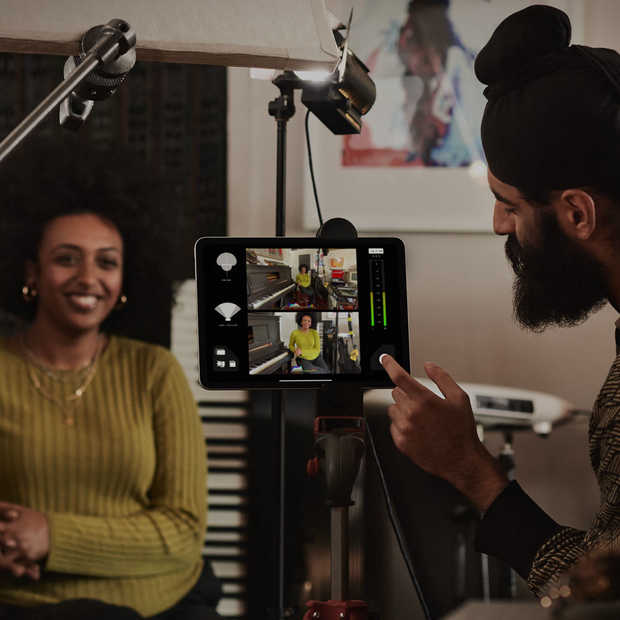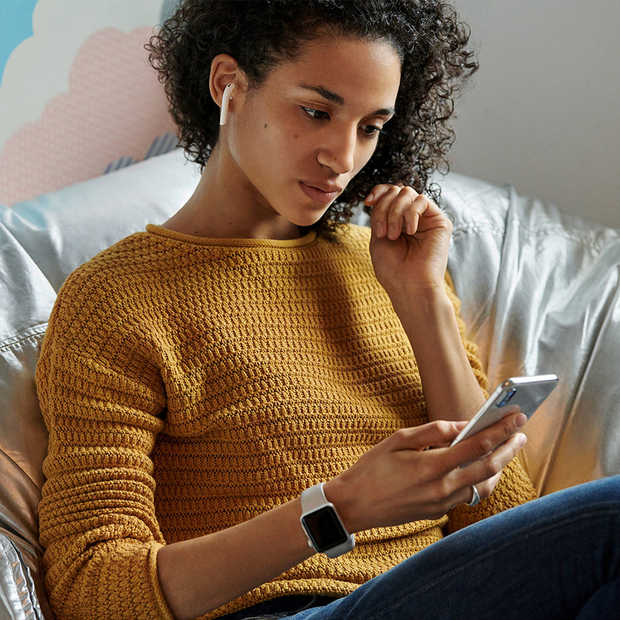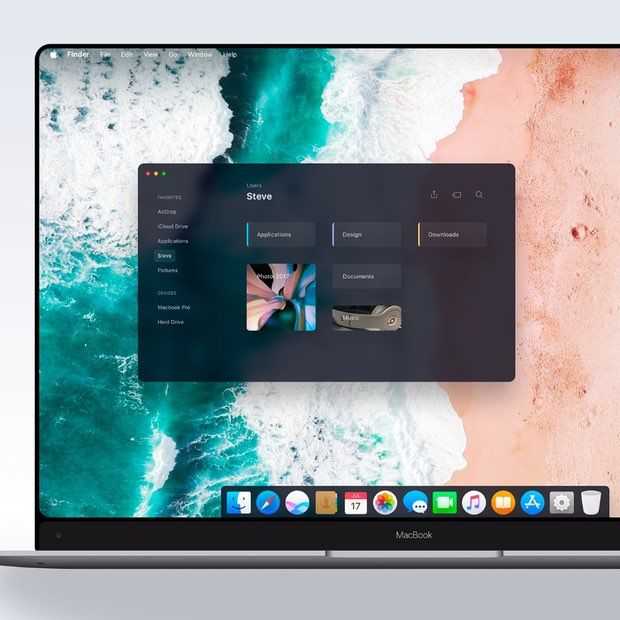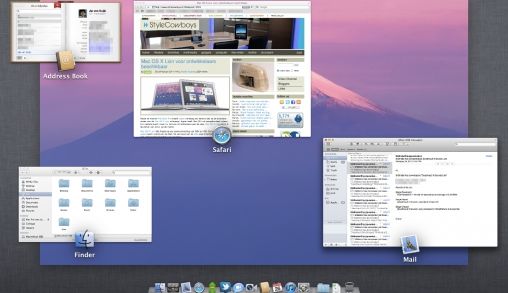
Afgelopen dagen is er veel nieuws verschenen over OS X Lion. Het nieuwe besturingssysteem dat Apple de komende zomer op de markt gaat brengen. Woensdag heeft Apple het opengesteld voor ontwikkelaars en dus beginnen er langsaam overal screenshot op te duiken.
Gelukkig hebben wij een lezer die ook een developers account heeft. Hij heeft ons een paar screenshots gestuurd en zijn eerste ervaringen van OS X Lion van Apple.
[Jip van Kuijk] Gisteren heb ik het voor developers te testen nieuwe besturingssysteem van apple geïnstalleerd op mijn MacBook Pro. Leuk is dat dit al anders gaat dan voorheen. Het werkt gewoon als een app die je ophaalt via de App Store op je Mac. Deze bereidt dan het een en ander voor. Na een reboot installeert Lion verder, en is het klaar voor gebruik.
Er zijn een aantal nieuwe features, sommige meteen gaaf, aan de andere kan ik niet 1,2,3 wennen. Het scrollen is in tegengestelde richting, en in je dock zijn de “notificatie bolletjes” of een applicatie draait of niet verdwenen. Feature die ik zeker fijn vind werken zijn de nieuwe gestures. Met vier vingers kun je op je MacBook Pro naar links of rechts swipen om van Space wisselen.
Ook het launchpad werkt fijn en heeft bij mij de “stacks” rechts op mijn dock van bijvoorbeeld de Adobe collection en iWork vervangen.
De full screen feature is ook handig. Je kan hiermee een aantal apps zoals bijvoorbeeld Safari, full-screen laten draaien. Het is eigenlijk gek dat dit nu pas in Mac OS X Lion is terug te vinden aangezien je in windows, al zo lang als ik me kan herinneren, je browser full-screen kan runnen doormiddel van F11.
Wat ik nog niet heb kunnen proberen is AirDrop. Hiermee zou je bestanden kunnen delen zonder gedoe met gedeelde mappen etc. Gewoon beide op AirDrop klikken en dan zie je elkaars mac vanzelf verschijnen.
Het “About This Mac” venster heeft ook een nieuw uiterlijk gekregen. Je hebt nu een venster met een aantal tabs.
- De eerste tab is het Overview tab waar je de standaard informatie te zien krijg van je mac.
- De tweede tab is het Displays tab. Hier zie je welke schermen er aangesloten zijn, op welke resolutie ze draaien en welke Grafische Processor ze gebruiken.
- De derde tab is het Storage tab, hier zie je de schijfeenheden die in je Mac zitten, met er naast een overzichts balkje dat we kennen van de iPhones, iPods, en iPads in iTunes. Er staat netjes omschreven per schijfeenheid hoeveel GB er nog vrij is en hoeveel er verbruikt is en waar aan (Audio, Movies, Photos, Apps, Other of Free). Ook staat er welke optische eenheid er in je Mac zit en welke media het ondersteunt.
- De vierde tab is het Memory tab. Hier staat hoeveel GB geheugen er is geïnstalleerd in je mac, en hoe het verdeeld is. 2x2 GB bijvoorbeeld. Er staat ook of er nog een geheugen slot over is of dat ze allemaal in gebruik zijn.
- De vijfde tab is de battery tab. Hier staat wat informatie over de accu in je Mac (mits je een MacBook / MacBook Pro hebt). Er staat aangegeven of de accu normaal functioneert, en hoelang hij nog meegaat tot hij leeg is en hoelang het duurt tot hij vol is etc.
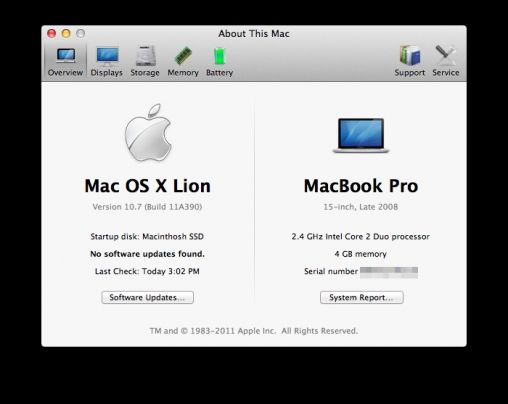
Hier nog twee screenhost van de nieuwe interface van CONTACTS en Mail.
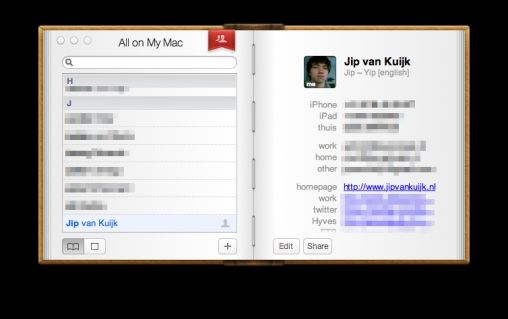
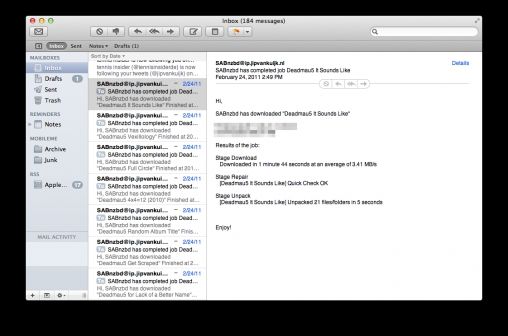
Al met al allemaal nieuwe features. We blijven oefenen om alles onder de knie te krijgen. Toch allemaal net even anders.
Jip van Kuijk (@jipvankuijk) is Application Developer/ starting webdesigner / co-founder wottshop.nl / (hobby)photographer / PT.-Blogger / @millerr1603 's big brother / / design geek.
Namens het StyleCowboys-team wil ik Jip van Kuijk bedanken voor het delen van zijn eerste ervaringen met De Nieuwe Leeuw van Apple!! Grrrr
Wil je zelf ook al met Mac OS X Lion werken dan kun je hier een developers account aanmaken voor $99.

De redactie van Stylecowboys is te bereiken via redactie@stylecowboys.nl